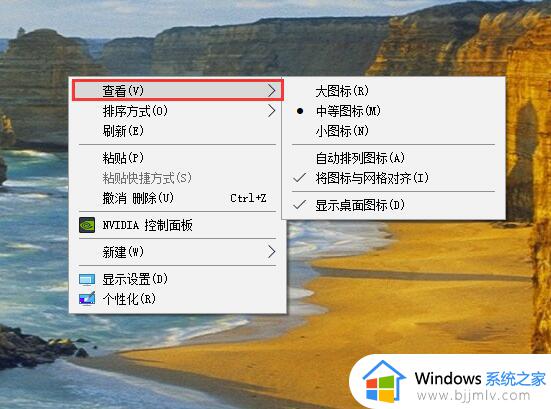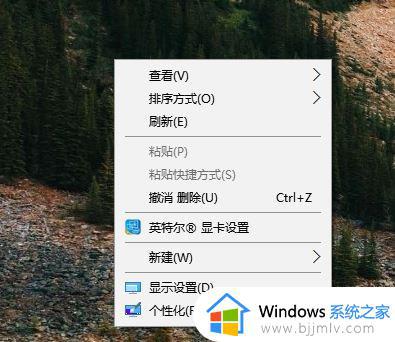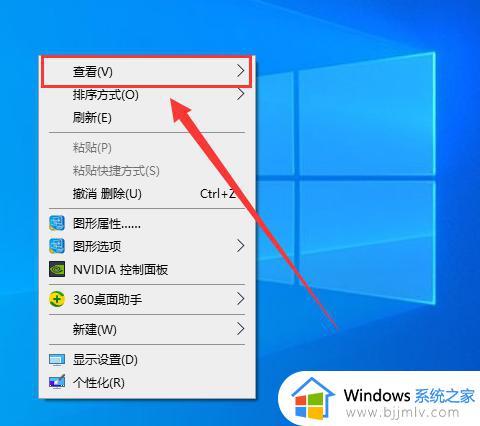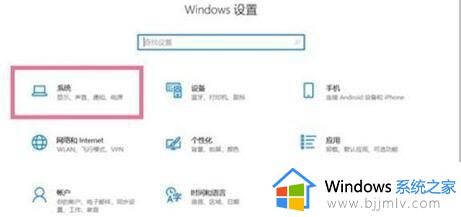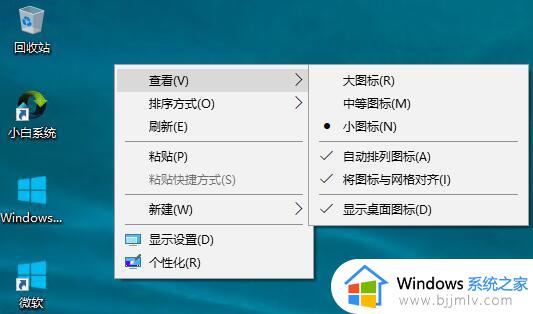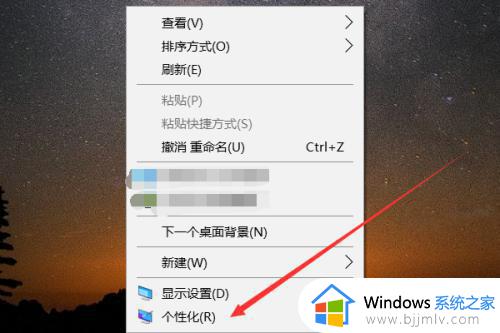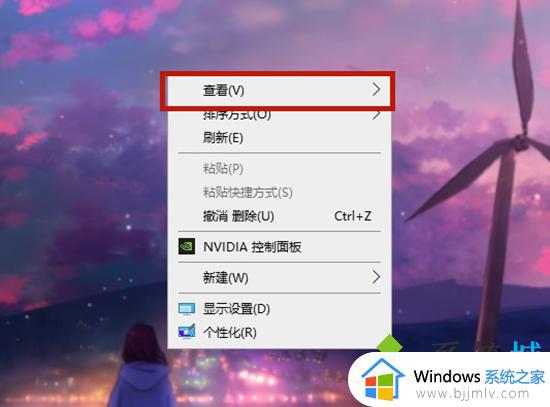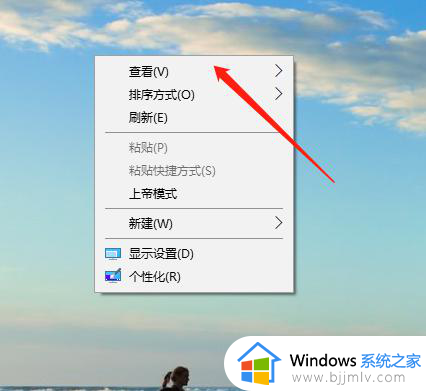win10怎么调桌面图标大小 win10系统怎样调整桌面图标大小
更新时间:2023-03-14 10:07:34作者:runxin
大多用户在使用win10电脑的时候,也都会将一些常用的文件放置在桌面上,方便用户能够快速找到,然而有些用户的win10系统中对于桌面上显示的图标却都非常大,让人看起来很是不舒服,那么win10怎么调桌面图标大小呢?这里小编就来教大家win10系统调整桌面图标大小设置方法。
具体方法:
1.右键桌面空白的地方,鼠标移动到查看选项会出来几个选项,这里就可以设置图标的大小。
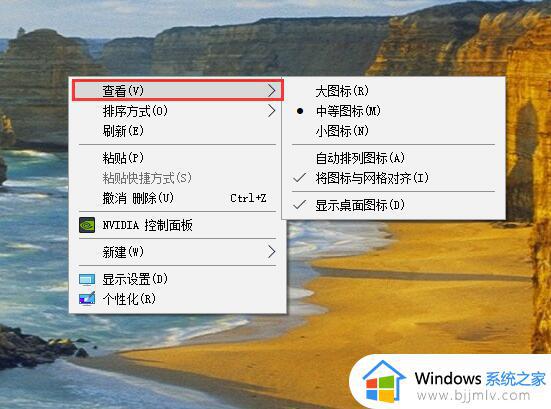
2.除了可以右键更改桌面图标大小外,还可以按住Ctrl(键盘左下角的那个键)键然后滚动鼠标滚轮就可以调整图标大小。这个是最简单的方法。
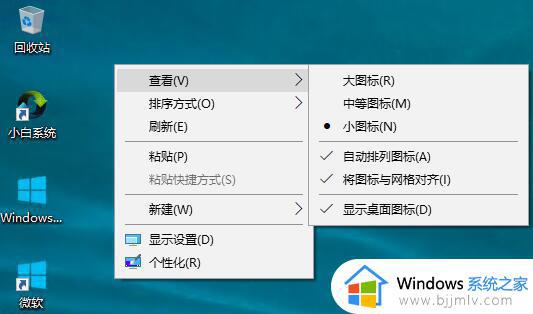
上述就是小编告诉大家的win10系统调整桌面图标大小设置方法了,如果你也有相同需要的话,可以按照上面的方法来操作就可以了,希望能够对大家有所帮助。